Cara Mengembalikan Bar Tool Top dari Chrome di Windows 10
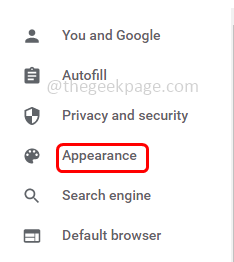
- 3858
- 711
- Jerome Quitzon
Dalam penyemak imbas Chrome, bar alat teratas termasuk penanda buku, sambungan, dan lain -lain untuk akses yang cepat dan mudah. Sekiranya anda secara tidak sengaja menyembunyikannya atau entah bagaimana jika ia telah hilang dan anda ingin membawanya kembali maka ia adalah mudah. Kadang-kadang jika anda bekerja dalam mod skrin penuh maka secara lalai bar alat hilang. Begitu juga dalam artikel ini, ada langkah -langkah yang mudah untuk memulihkannya, jadi pergi melalui artikel ini untuk menghilangkan bar alat di Chrome.
Isi kandungan
- Kaedah 1: Pulihkan bar alat menggunakan pilihan penanda buku
- Kaedah 2: Memulihkan bar alat menggunakan sambungan Chrome
- Kaedah 3: Pulihkan bar alat melalui mod skrin penuh keluar
- Kaedah 4: Adakah imbasan virus
- Kaedah 5: Pasang semula Google Chrome
- Kaedah 6: Cuba gunakan penyemak imbas lain
Kaedah 1: Pulihkan bar alat menggunakan pilihan penanda buku
Langkah 1: Buka Chrome penyemak imbas
Langkah 2: Jenis Chrome: // Tetapan di bar carian dan memukul masukkan
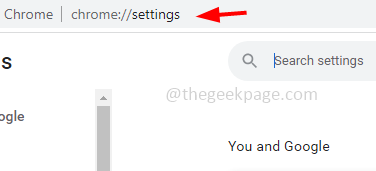
Langkah 3: Di sebelah kiri klik pada Penampilan
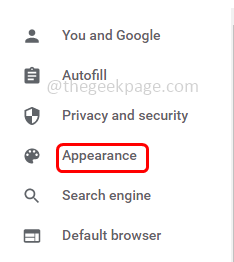
Langkah 4: Di sebelah kanan, membolehkan The Tunjukkan bar penanda buku pilihan dengan mengklik pada bar togol di sebelahnya
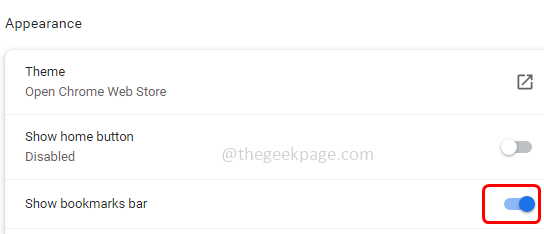
Langkah 5: Juga membolehkan The tunjukkan butang rumah pilihan dengan mengklik pada bar togol di sebelahnya. Kemudian periksa sama ada masalah diselesaikan.
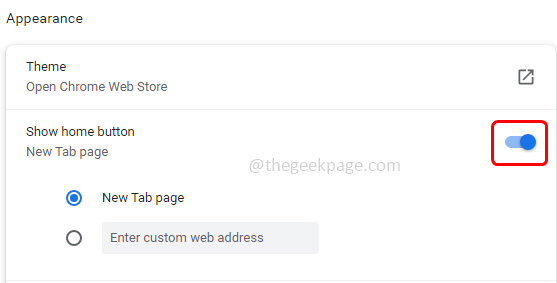
Kaedah 2: Memulihkan bar alat menggunakan sambungan Chrome
Sekiranya mereka ada sambungan tersembunyi dan anda ingin mengembalikannya maka ikuti langkah -langkah di bawah
Langkah 1: Buka penyemak imbas krom dan klik pada tiga titik di sudut kanan kanan penyemak imbas
Langkah 2: Dalam senarai yang muncul klik pada Lebih banyak alat

Langkah 3: Dari pilihan Fly Out Klik sambungan
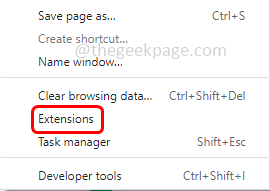
Langkah 4: Dalam senarai sambungan pilih yang anda ingin tidak sedap dan membolehkan The togol bar hadir di dalamnya.
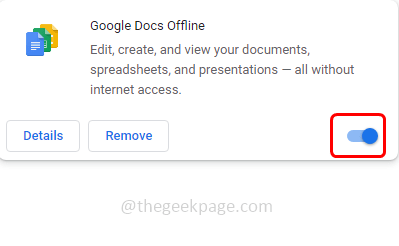
Kaedah 3: Pulihkan bar alat melalui mod skrin penuh keluar
Sekiranya anda menggunakan mod skrin penuh maka secara lalai bar alat akan disembunyikan. Jadi untuk keluar dari skrin penuh Tekan F11 dari papan kekunci anda.
Kaedah 4: Adakah imbasan virus
Beberapa kali jika komputer terjejas dengan perisian hasad atau virus, fungsi tidak akan berfungsi seperti yang diharapkan. Begitu juga imbasan virus. Anda boleh menggunakan perisian antivirus untuk mengimbas komputer. Terdapat perisian antivirus yang berbeza yang terdapat di pasaran seperti antivirus bitdefender, total av, dll.
Kaedah 5: Pasang semula Google Chrome
Langkah 1: Buka tetapan Windows menggunakan Windows + i Kekunci bersama
Langkah 2: Klik Aplikasi
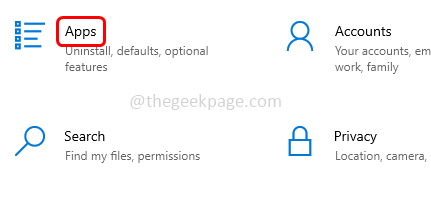
Langkah 3: Dalam aplikasi & ciri cari Google Chrome dan klik padanya
Langkah 4: Kemudian klik pada Nyahpasang butang untuk menyahpasang krom
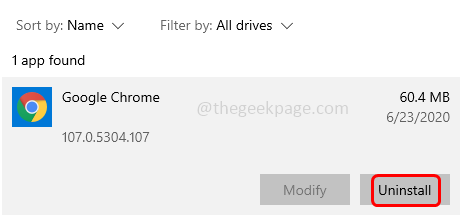
Langkah 5: Pergi ke laman web Chrome
Langkah 6: Klik Muat turun Chrome butang
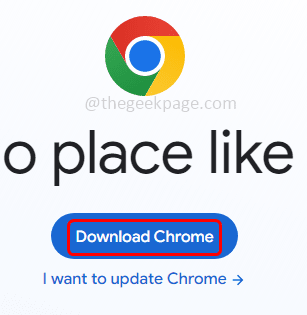
Langkah 7: Setelah dimuat turun pasang dan gunakannya. Kemudian periksa sama ada masalah diselesaikan.
Kaedah 6: Cuba gunakan penyemak imbas lain
Walaupun setelah mencuba semua penyelesaian jika anda masih menghadapi masalah, cuba gunakan penyemak imbas yang berbeza selain Chrome. Penyemak imbas seperti firefox, tepi, opera, dll boleh membantu. Anda boleh memuat turun versi terkini dari laman web pengeluar mereka dan memasangnya.
Itu sahaja! Saya harap artikel ini membantu. Beritahu kami kaedah mana di atas yang berfungsi untuk anda. Terima kasih!!
- « Media WhatsApp Media Tidak Ditunjukkan Di Galeri Peranti Android
- Cara Mengaktifkan Audio Spatial pada video iPhone anda »

